authorware怎样绘制粉红色三角形流程,Authorware如何绘制粉色三角形?下面是小编介绍的在authorware中绘制粉色三角形的过程。有需要的朋友可以看看下面。我希望它可以帮助你!
1、打开Authorware 7.0,进入其主界面;
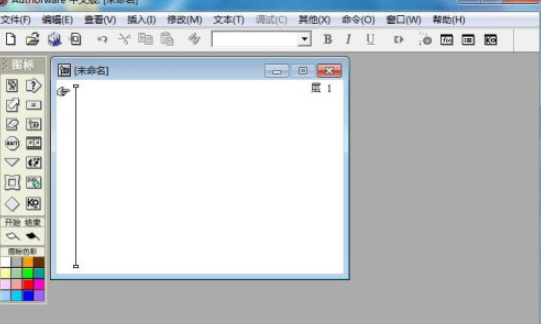
2. 选择显示图标并将其拖至工艺线;
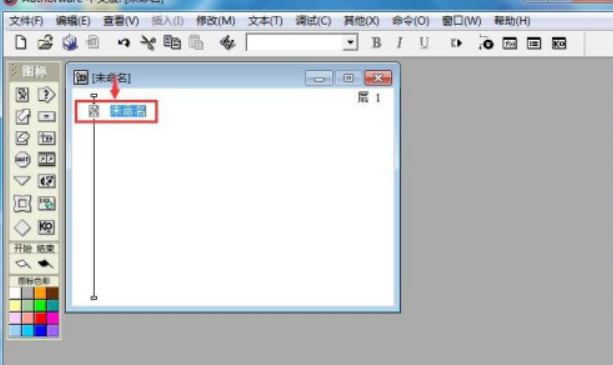
3、双击显示图标打开工具;
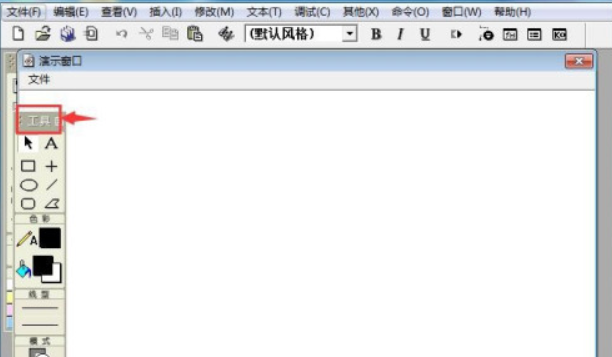
4、点击描边颜色和填充颜色,选择粉色;
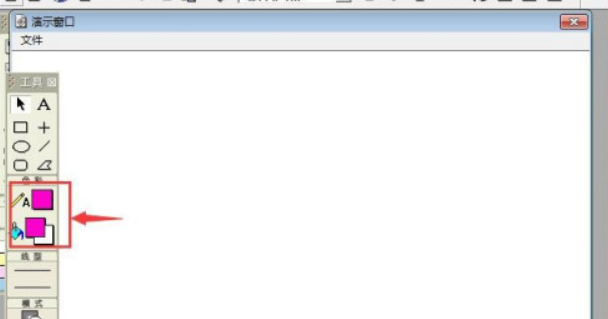
5、选择多边形工具;
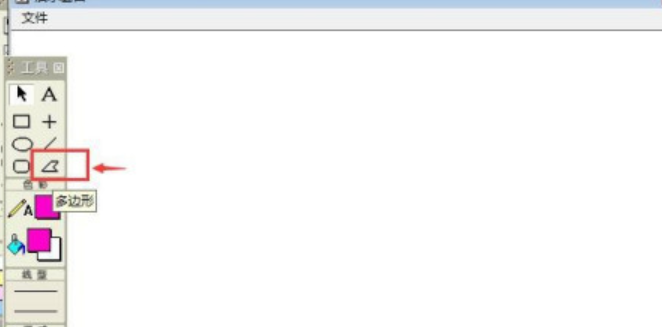
6. 按住鼠标左键,依次绘制两条边。绘制最后一条边时,只需双击鼠标左键,就会自动绘制第三条边,且其终点自动与第一条边的起点重合;
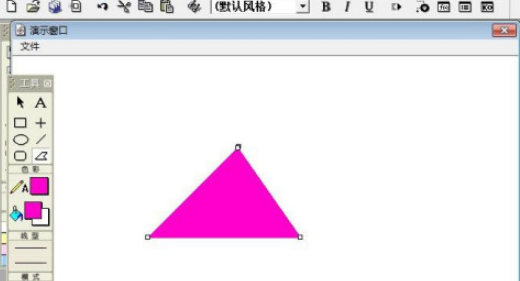
7. 我们在Authorware 中创建了一个粉色三角形。
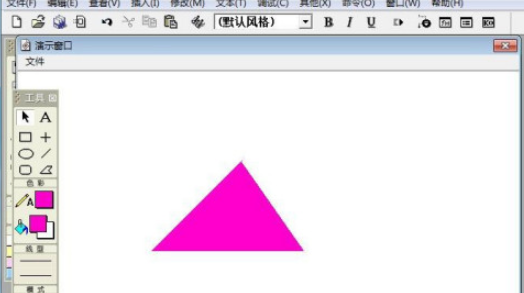
authorware怎样绘制粉红色三角形流程,以上就是本文为您收集整理的authorware怎样绘制粉红色三角形流程最新内容,希望能帮到您!更多相关内容欢迎关注。








